
如果您是 Apple Watch 用户,您应该了解 iPhone 的一项便捷功能,可帮助您轻松找到放错位置的 Apple Watch。就像你可以用 Apple Watch ping iPhone 来查找 iPhone 一样,你现在也可以走另一个方向,从 iPhone ping 你的 Apple Watch,这将导致 Apple Watch 播放声音。
从 iPhone ping丢失的Apple Watch非常容易,但奇怪的是,即使设置并与Apple Watch配对,该功能在iPhone上默认不可用。相反,您必须先手动启用此功能,我们将向您展示如何执行此操作,以及如何使用这个方便的 ping 功能来帮助使用 iPhone 找到放错位置的 Apple Watch。
如何使用 iPhone 和 Ping 我的手表查找丢失的 Apple Watch
在使用 iPhone 对 Apple Watch 执行 ping 操作之前,您必须先在 iPhone 上启用 Ping 我的手表功能。以下是如何做到这一点,以及如何使用 Ping My Watch 找到放错地方的 Apple Watch:
-
- 在 iPhone 上打开与 Apple Watch 配对的“设置”应用
- 转到“控制中心”
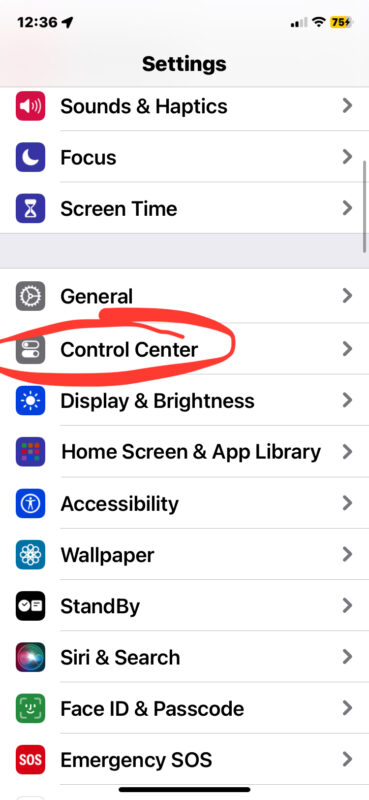
-
- 向下滚动以找到“Ping My Watch”,然后点击 (+) 加号按钮将其添加到 iPhone 上的控制中心
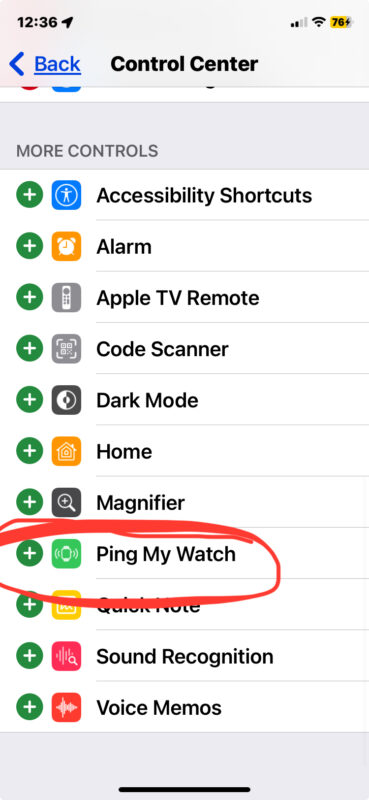
-
- 现在在iPhone上打开控制中心,然后点击新添加的“Ping My Watch”按钮,该按钮看起来像Apple Watch,波浪从中发出
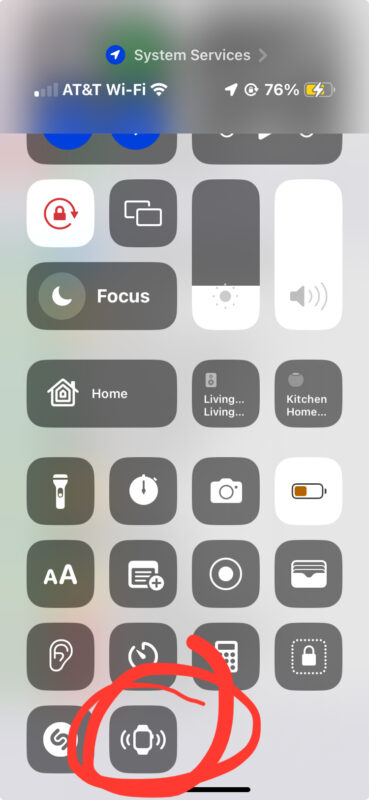
- 请仔细聆听,因为 Apple Watch 会发出砰砰声,让您帮助定位它
“Ping 我的手表”非常适合定位已取下、丢失或放错地方的 Apple Watch,但您知道它就在附近或在同一附近。也许它掉进了沙发垫的大深渊,在床后面,在椅子下面,掉进了洗衣篮,无论如何,只要它隐约在附近,Ping My Watch 就会让你在 Apple Watch 上触发响亮的 ping 声音,这样你就可以轻松找到它。
如果您在 iPhone 上启用了 Ping My Watch,但仍然找不到 Apple Watch,您可能需要更进一步,使用“查找我的”功能来定位丢失的 Apple Watch,如果 Apple Watch 实际上不在您附近的任何地方,这也是必要的。
在 iPhone 上引入这个超级方便的 Ping My Watch 功能之前,它需要 iPhone 上的 iOS 17 或更高版本和 Apple Watch 上的 watchOS 10 或更高版本,追踪丢失手表的唯一解决方案是使用“查找”来追踪丢失的 Apple Watch,这当然仍然有效, 但是 ping 要快得多,更容易,可以立即从 iPhone 上的控制中心访问。
如果您通常对此功能感到熟悉,那可能是因为 Apple Watch 用户长期以来一直可以使用非常相似的功能,允许他们使用基本相同的功能 ping 放错位置的 iPhone,但方向相反。现在它是双向的,允许您查找并ping手表或手机,无论哪个丢失,或者您需要帮助定位哪个。